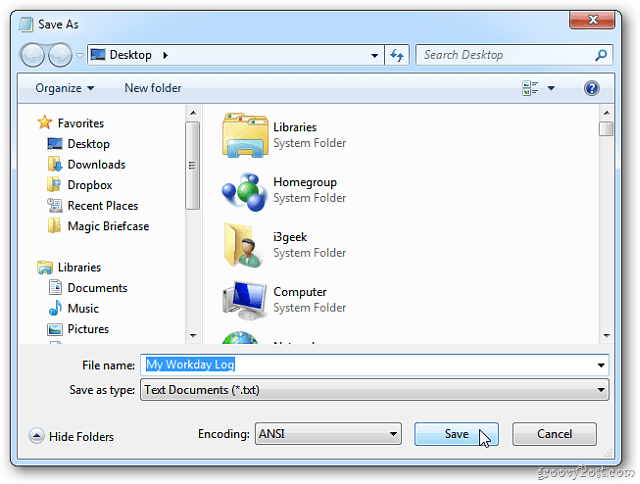Како додати једначину у Гоогле слајдове
Гоогле презентације гоогле Јунак / / April 11, 2023

Последњи пут ажурирано

Да ли желите да својој презентацији додате математичке симболе? Научите како да додате једначину у Гоогле слајдове у овом водичу.
Математичка нотација може бити лепа за гледање, али такође може бити права мука покушати да је поново креирате у документу. Многе апликације за обраду текста долазе са уграђеним уређивачима једначина који вам омогућавају да креирате сложене једначине за уметање у своје документе.
Ако радите на презентацији Гоогле слајдова и морате да убаците неке математичке једначине, постоји мали проблем: не постоји изворни уређивач једначина. Могуће је креирати основне једначине помоћу симбола, али за сложеније једначине биће вам потребна додатна помоћ.
Научите како да додате једначину у Гоогле слајдове у наставку.
Како додати једначину у Гоогле слајдове користећи посебне знакове
Ако само желите да додате једноставну једначину у Гоогле слајдове, можда ћете моћи да је направите помоћу посебних знакова. Ови знакови укључују неке уобичајене математичке симболе које можете користити да креирате своје једначине.
Међутим, ако желите да креирате сложеније једначине, онда вам овај метод неће помоћи. Мораћете да користите додатак као што је детаљно описано касније у чланку.
Да бисте додали једначину у Гоогле слајдове помоћу специјалних знакова:
- Отвори Документ Гоогле слајдоват где желите да додате своју једначину.
- Кликните на место где желите да се појави специјални знак.
- Кликните Уметните мени.
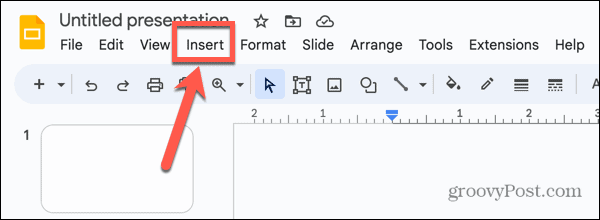
- Изаберите Специјалних знакова.
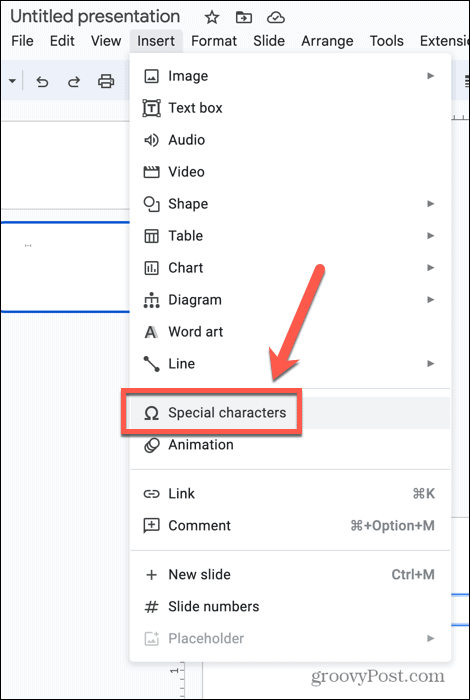
- У првом падајућем менију изаберите Симбол.
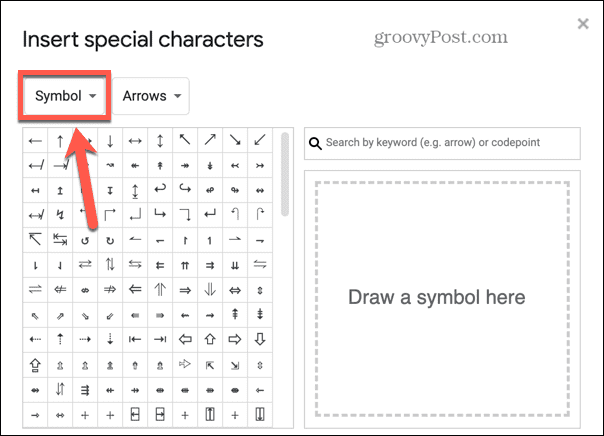
- Да бисте додали алгебарска слова, као што је „к“, изаберите Матх Алпханумериц у последњем падајућем менију.
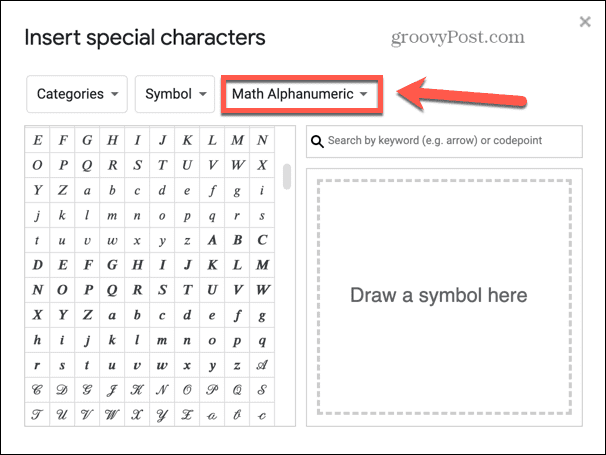
- Пронађите слово које желите да убаците и кликните на њега.
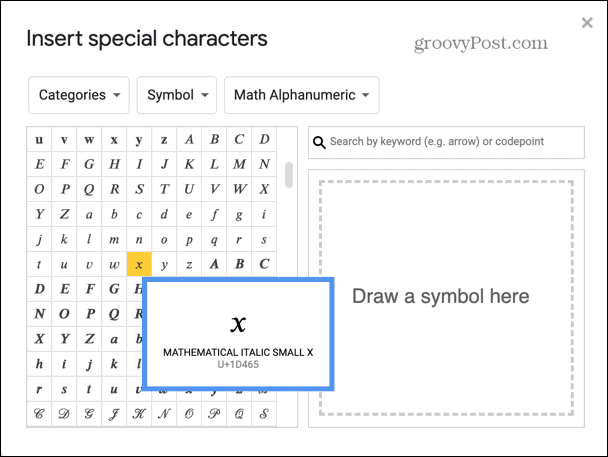
- Ваш симбол ће бити уметнут у ваш документ.
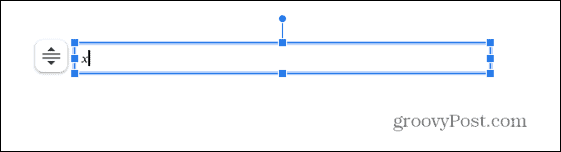
- Да бисте додали друге математичке симболе, изаберите Матх у последњем падајућем менију.
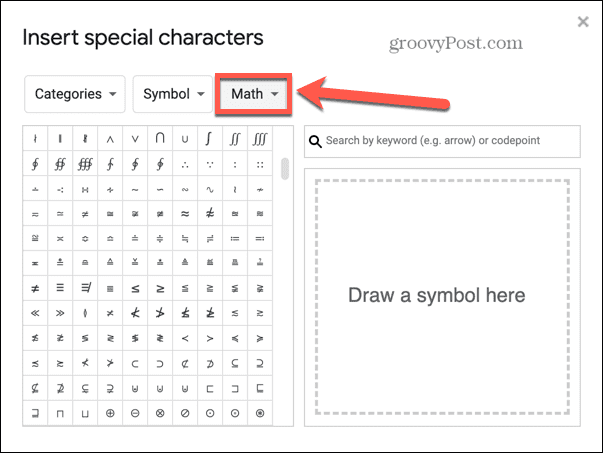
- Пронађите симбол који желите да уметнете и кликните на њега.
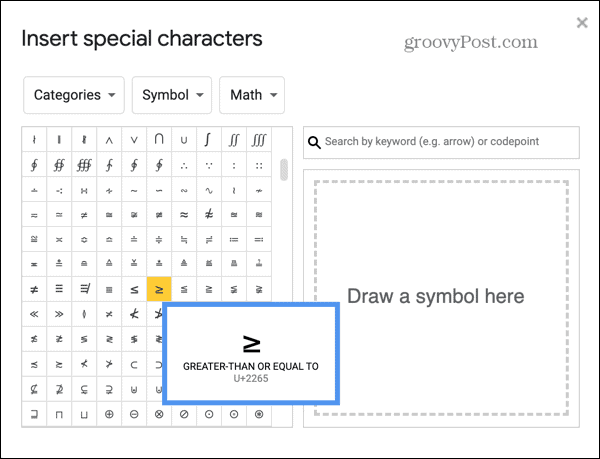
- Овај симбол ће бити додат вашем документу.
- Да бисте додали суперскрипт, изаберите Суперсцрипт у последњем падајућем менију.
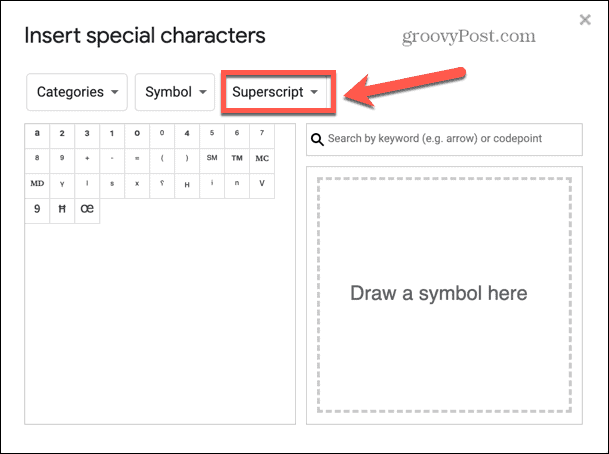
- Када завршите, затворите прозор са специјалним знаковима и дивите се својој новој једначини.
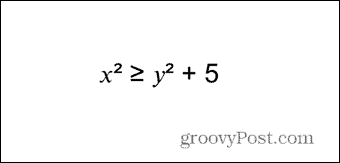
- Ако не можете да пронађете симбол, можете користити и алат за цртање да бисте га лоцирали. Отворите прозор специјалних знакова пратећи кораке 1-4 и нацртајте свој симбол у великом пољу са десне стране.
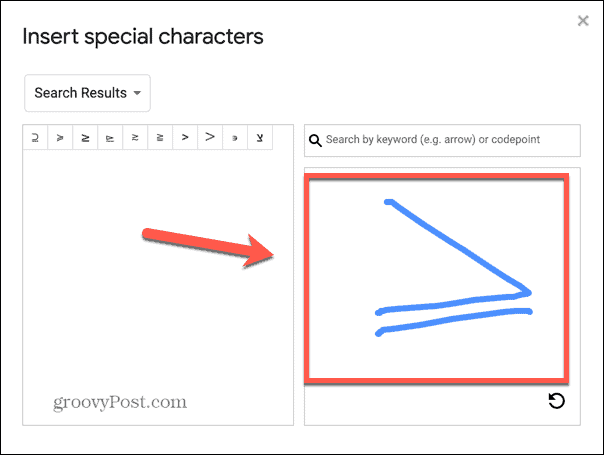
- Предлози за ваш симбол ће се појавити са леве стране. Да бисте изабрали један, кликните на њега и он ће бити додат на ваш слајд.
Како додати једноставне разломке у Гоогле слајдове
Ако желите да додате разломке у своје једначине у Гоогле слајдовима, то можете учинити брзо и лако за неке од уобичајених разломака. Ако желите да креирате друге разломке или чак алгебарске разломке, онда ћете морати да користите додатак као што је описано у следећем одељку.
Да бисте додали једноставне разломке у Гоогле слајдове:
- Отворите документ у који желите да уметнете своје разломке.
- Откуцајте бројилац (горњи број) вашег разломка.
- Унесите косу црту (/) након чега следи именилац (доњи број) вашег разломка.
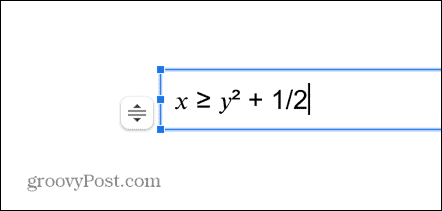
- Притисните Спаце или Ентер и ваш разломак ће се претворити у препознатљивији стил разломка.
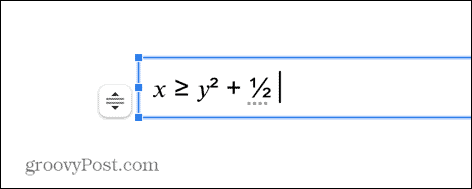
- Ово ће радити само за разломке са имениоцем 6 или мањим, а неће радити за разломке који имају једноставније еквиваленте. Дакле, 1/6 ће се претворити у разломак, али 2/6 неће, јер би се ово чешће писало као 1/3.
Како додати једначину у Гоогле слајдове помоћу додатка
Ако желите да укључите сложеније математичке једначине и разломке, онда ћете морати да користите уређивач једначина. Гоогле слајдови не долазе са изворним уређивачом једначина, тако да ћете морати да инсталирате додатак.
Постоји велики број различитих опција које можете изабрати, од којих многе нуде сличне карактеристике. У овом примеру ћемо користити Хипатиа Цреате која је богата функцијама и има боље оцене корисника од многих конкурената.
Како инсталирати Хипатиа Цреате у Гоогле Слидес
Пре него што будете могли да га користите за креирање једначина, мораћете да инсталирате додатак Хипатиа Цреате. Једном инсталиран, можете га користити за формирање сложених једначина у било ком од ваших Гоогле Слидес докумената.
Да бисте инсталирали Хипатиа Цреате као додатак у Гоогле слајдовима:
- Отворите документ Гоогле слајдова.
- Кликните Екстензије мени.
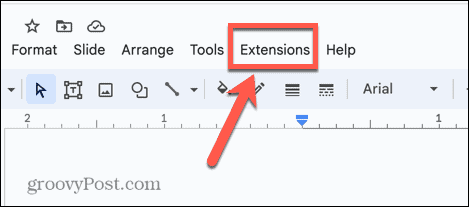
- Кликните Додаци и изаберите Набавите додатке.
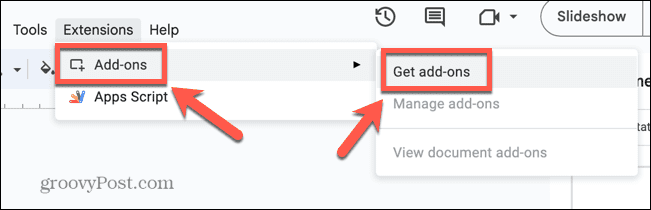
- У поље за претрагу откуцајте Хипатија.
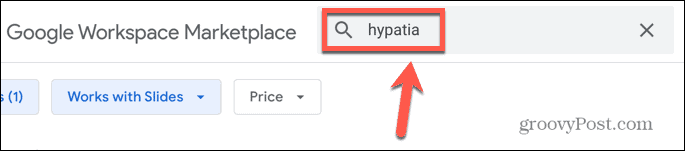
- У резултатима кликните Хипатиа Цреате.
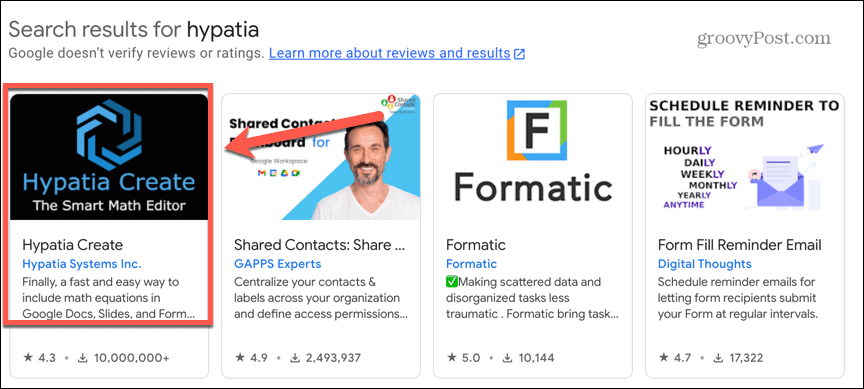
- Кликните Инсталирај дугме.
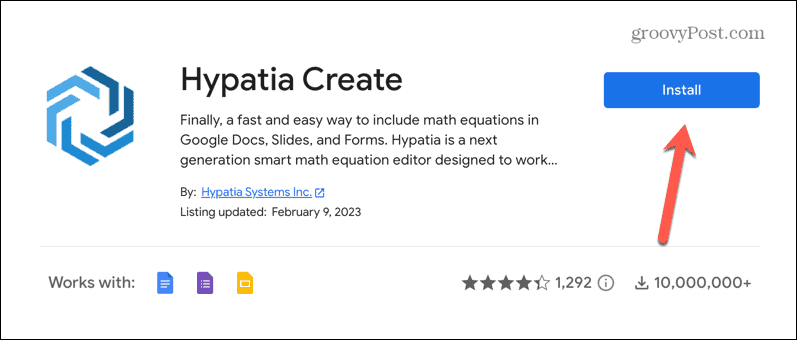
- Кликните Настави.
- Можда ћете морати да се пријавите на свој Гоогле налог.
- Ако сте срећни да доделите Хипатиа Цреате релевантне дозволе, кликните Дозволи.
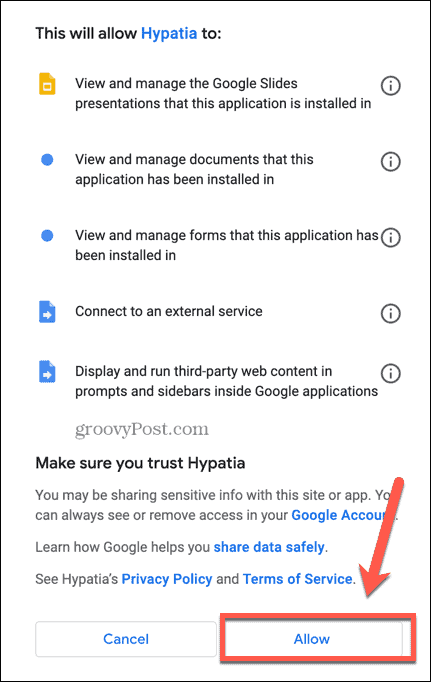
- Хипатиа Цреате је сада инсталиран као додатак.
Како користити Хипатиа Цреате у Гоогле слајдовима
Када се Хипатиа Цреате инсталира, можете почети да је користите за креирање сложених једначина. Додатак има много корисних функција, али можете научити да користите основе без превише напора.
Да бисте креирали једначине користећи Хипатиа Цреате:
- Отворите документ Гоогле слајдова у који желите да уметнете своју једначину и кликните на позицију на слајду на којој желите да се појави.
- Кликните Екстензије мени.
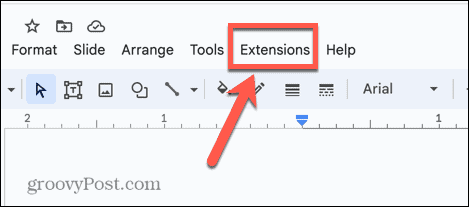
- Кликните Хипатиа Цреате и изаберите Убаци/Измени Матх.
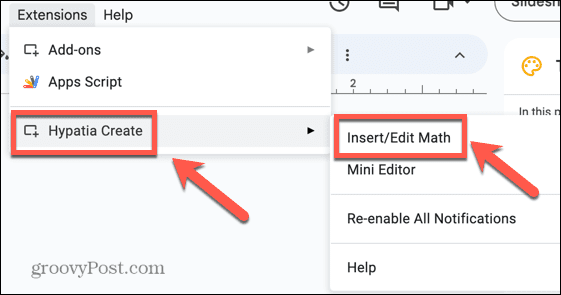
- Одбаците искачуће обавештење да бисте приступили уређивачу.
- Да бисте уметнули уобичајене алгебарске симболе, само почните да куцате. Хипатиа Цреате ће аутоматски применити одговарајуће форматирање.

- Да бисте уметнули разломак, кликните на Разломци икона.
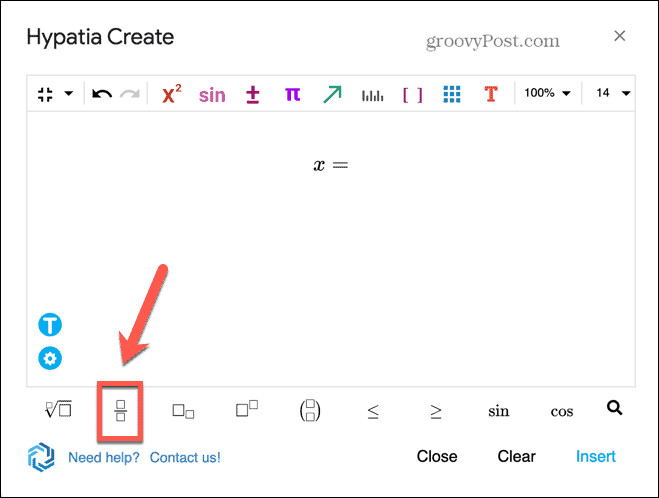
- Сада можете да унесете свој бројилац у горњи оквир. Када завршите, кликните на доњи оквир да додате свој именилац.
- Да бисте уметнули симболе које не можете да унесете, кликните на један од Симболи иконе и изаберите одговарајући симбол.
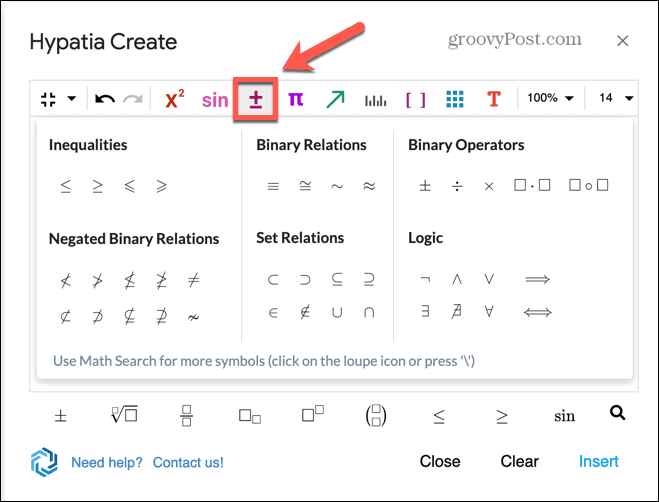
- Ако желите да додате корене, кликните на Роотс икона. Можете додати садржај испод симбола корена, као и број изнад њега за корене као што је коцкасти корен.
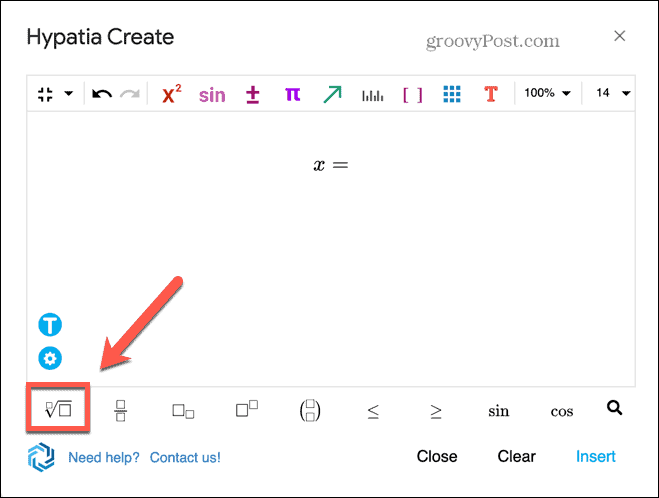
- Да бисте додали овлашћења, кликните на Овлашћења икона. Ово ће креирати оквир за текст на одговарајућој позицији када можете да додате свој индекс. притисните Стрелица удесно на тастатури да изађете из овог оквира и наставите своју једначину.
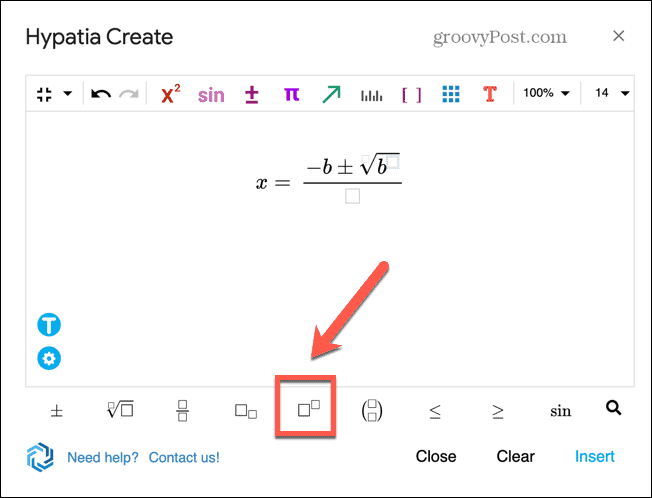
- Када завршите са креирањем једначине, кликните Уметните.
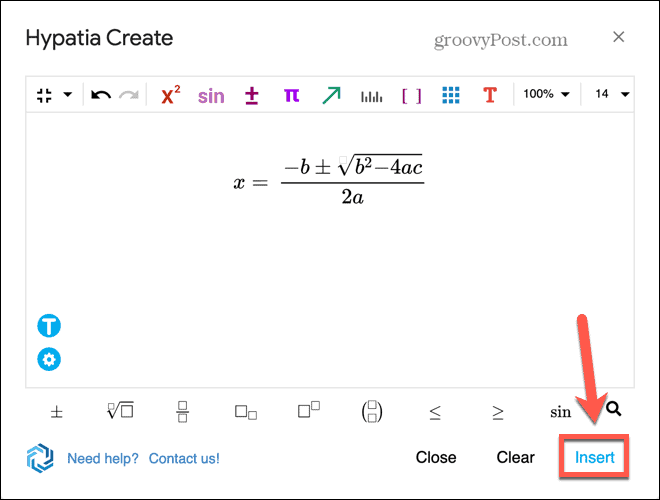
- Једначина ће бити унета у ваш слајд.
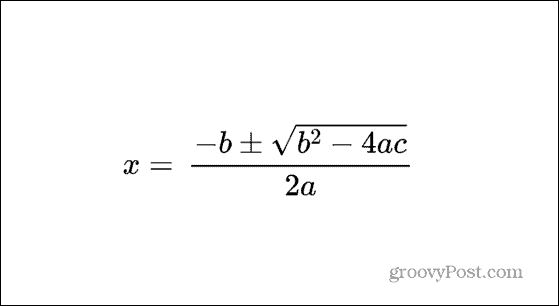
- Ако треба да измените своју једначину, кликните на њу, а затим кликните на Екстензије мени.
- Кликните Хипатиа Цреате и изаберите Убаци/Измени Матх.
- Едитор ће се сада отворити тако да можете да промените своју једначину.
Проширивање ваших Гоогле презентација слајдова
Учење како да додате једначину у Гоогле слајдове омогућава вам да креирате презентације које укључују тачне математичке симболе. Ово је посебно корисно ако имате много математичких записа које морате да укључите у свој документ.
Постоји много других корисних савета који вам могу помоћи да боље искористите Гоогле слајдове. Можеш да научиш како сакрити слајд ако не желите да буде део ваше тренутне презентације. Ако желите да своју презентацију поделите са другим људима, можете научити како то да урадите претворите Гоогле презентацију у видео. А ако сарађујете на презентацији, то вам може бити од помоћи како да коментаришете у Гоогле слајдовима.
Како пронаћи кључ производа за Виндовс 11
Ако треба да пренесете кључ производа за Виндовс 11 или вам је потребан само да извршите чисту инсталацију оперативног система,...